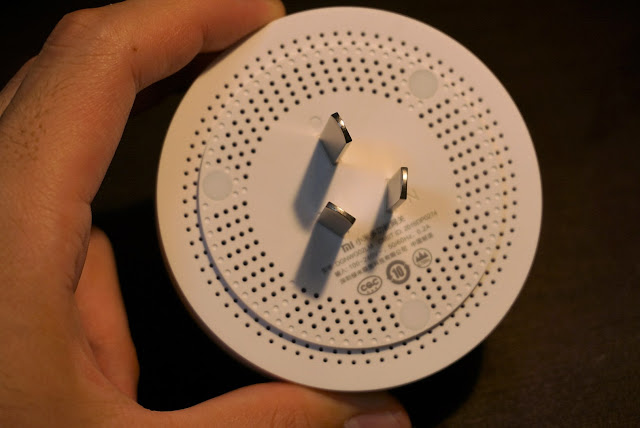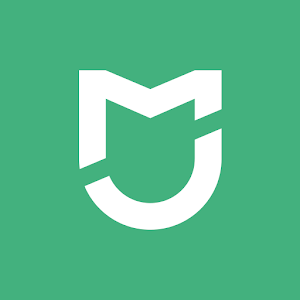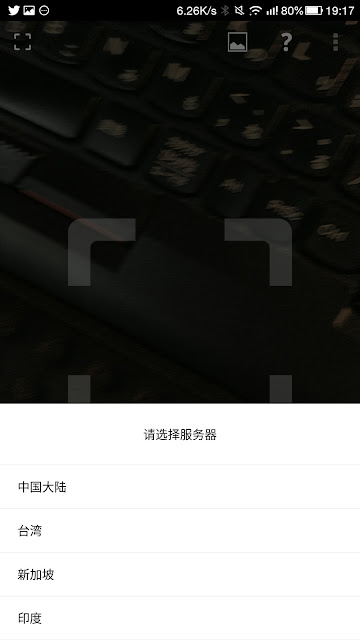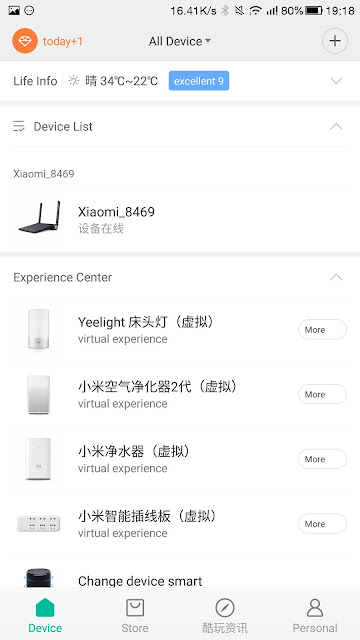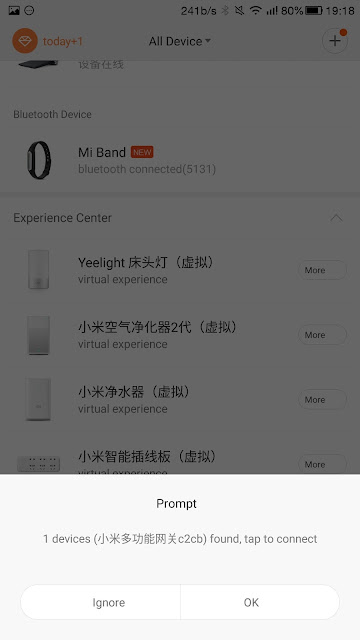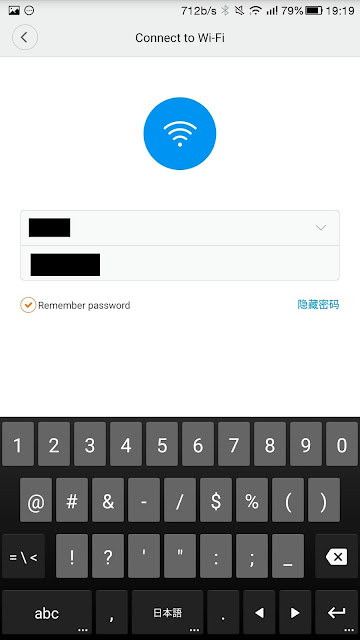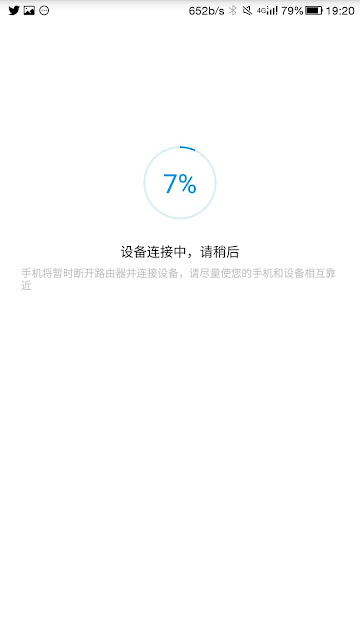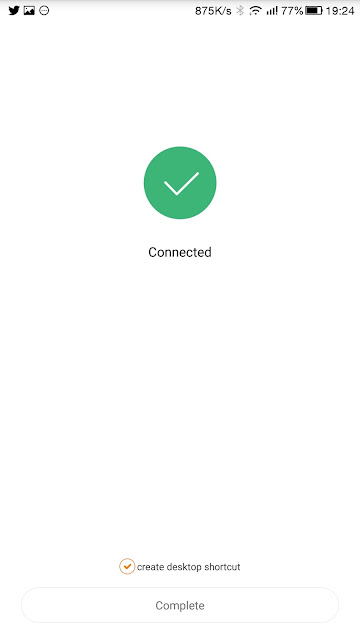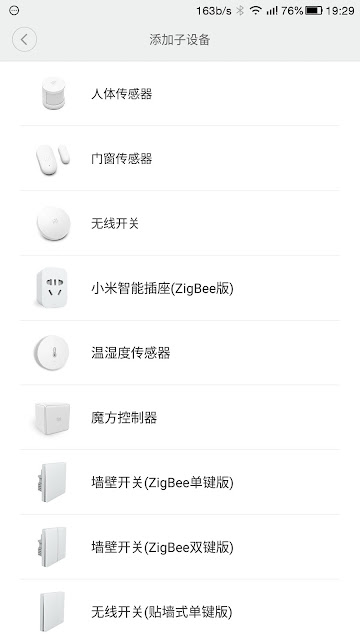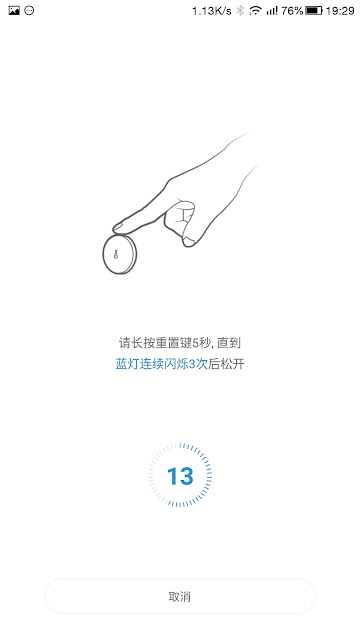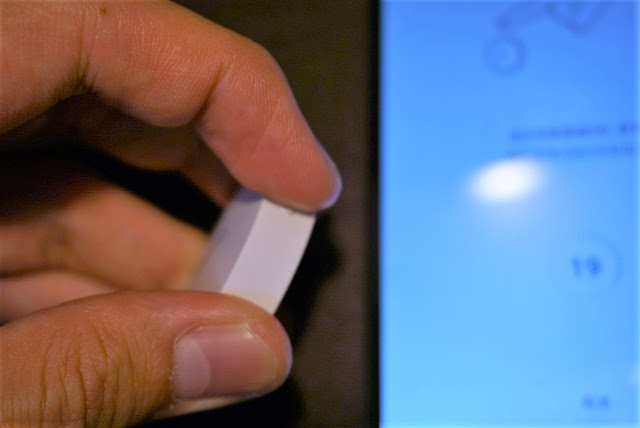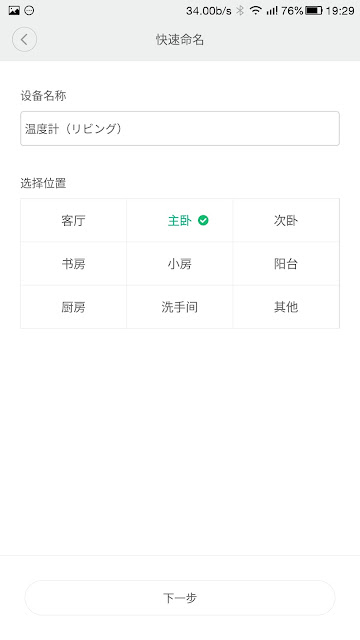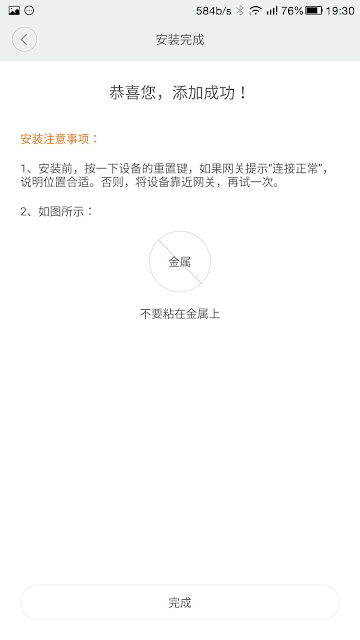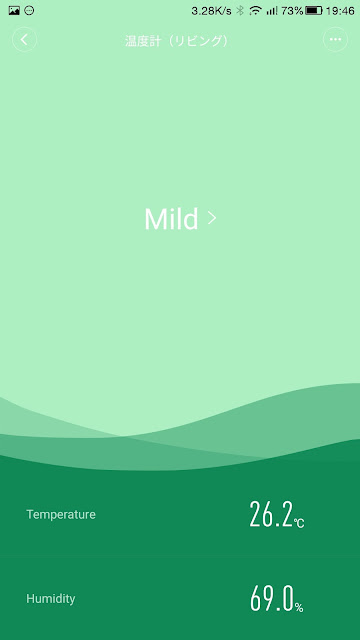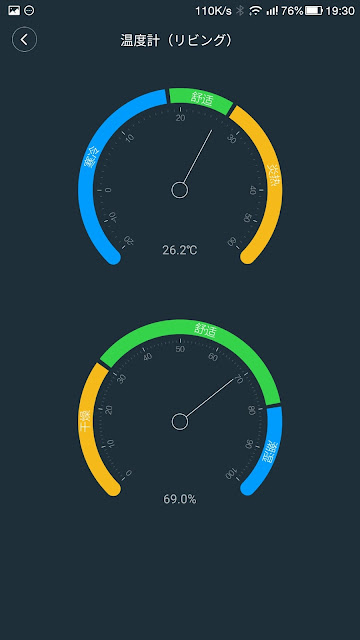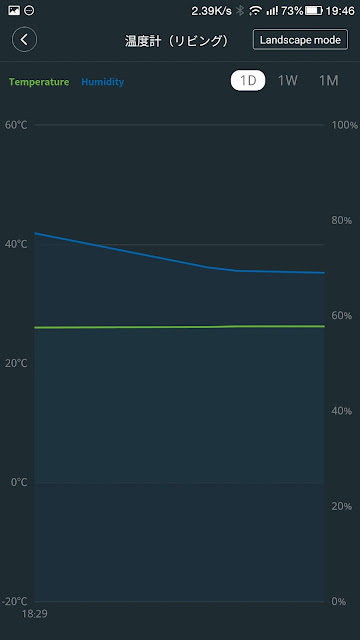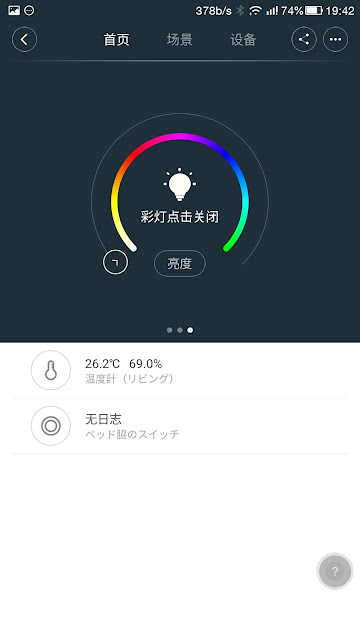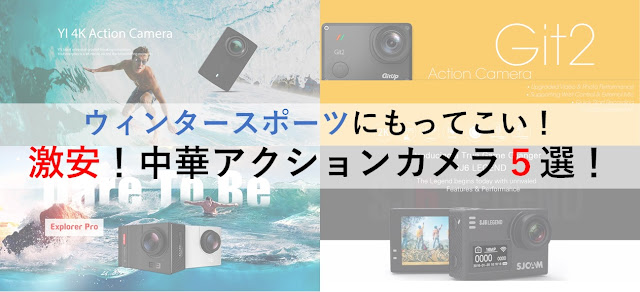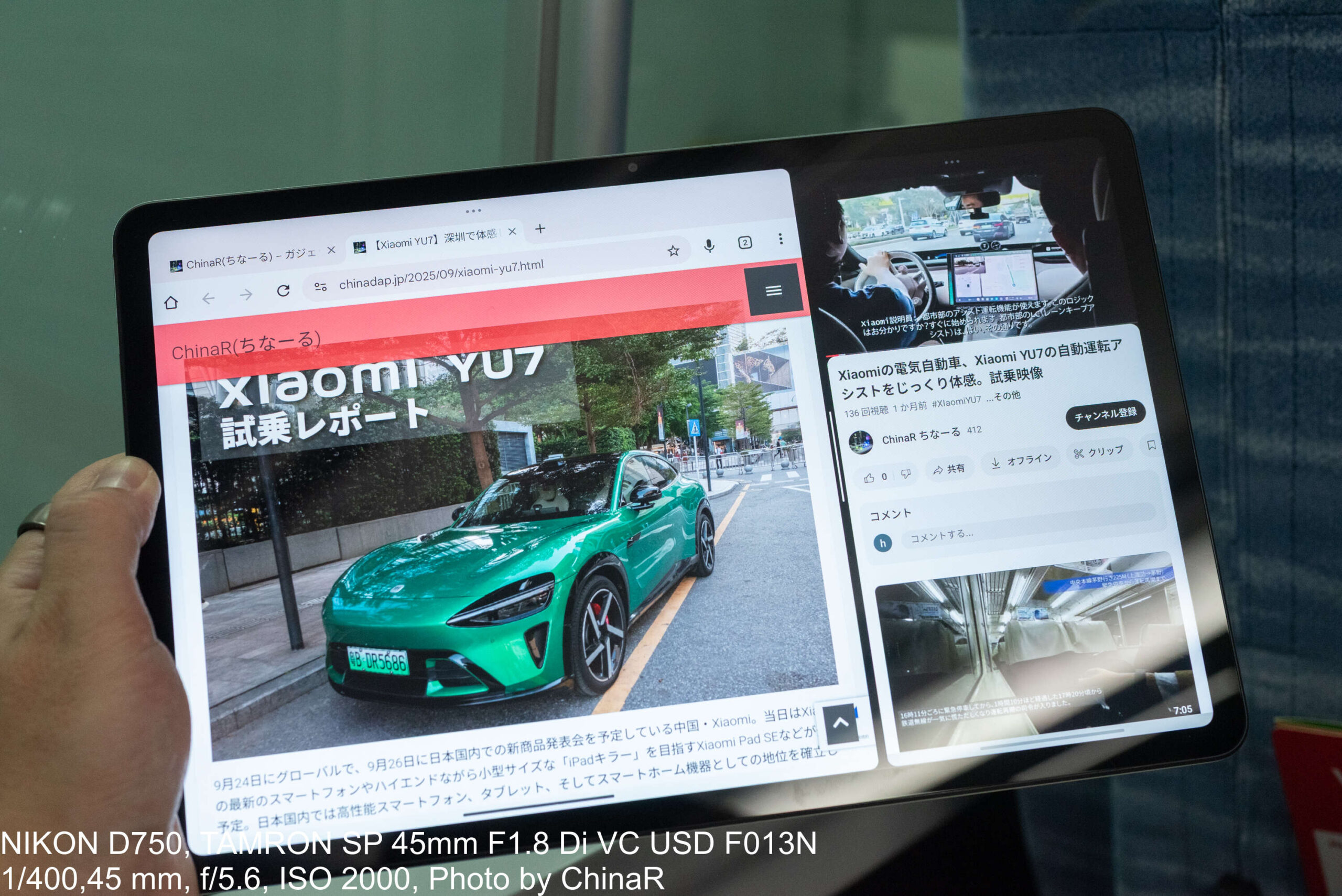先日、【スマートホーム1】Xiaomiのスマートホーム関連機器で自宅内をスマートホーム化してみません…?という記事でXiaomiのスマートホーム関連機器の紹介をスタートしましたが、今回Mi Smart WiFi Remote Control Multi-functional GatewayとMi Smart Temperature and Humidity Sensorとが到着しましたので、紹介致します。
Mi Smart WiFi Remote Control Multi-functional Gatewayは、Xiaomiのスマートホーム関連機器を接続するハブの様に機能する製品で、単体では夜間灯の役目や、オンラインラジオの再生機能(ただし中国のもののみ)を備えている製品です。
Mi Smart Temperature and Humidity Sensorは前回紹介したように、室内の各場所の室温と湿度を計測できる機器です。
それでは、この2製品のセットアップの解説も含めてご紹介していきましょう。
要となるMulti-functional Gatewayをセットアップ
スマートフォンでの設定開始
場所は”中国大陸”を選択します。
XiaomiのID/Passでログイン(持っていない方はユーザー登録)すると、このような画面が出て、既に接続しているデバイスの一覧が表示されます。
ゲートウェイを電源に繋いでおくと、勝手に見つけてくれるので、”OK”から接続作業に入ります。
ゲートウェイを無線LANに接続するため、家のアクセスポイントの設定を打ち込んでやります。
設定完了です。
温度計も設置します
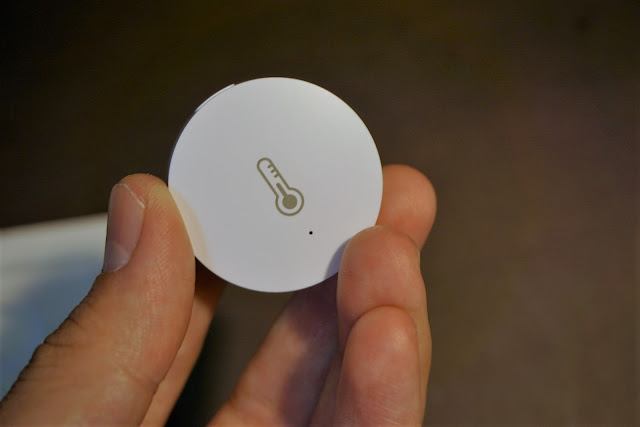 |
| とっても小さな温度計 |
ゲートウェイ兼夜間灯と、温度計を一手に操作できるようになりましたね。
写真には、”ベッド脇のスイッチ”というのも出ていますが、それは次回ご紹介いたしましょう。